Shaxda tusmada
Shaxannada lama filaanka ah , kuwaas oo naga caawinaya inaan soo koobno xog badan, ayaa caadi ahaan loo adeegsadaa falanqaynta tirakoobka ee kala duwan. Excel, waxaan samayn karnaa Shaxda Joogtada ah anagoo raacayna laba hab fudud. Haddaba, aan bilowno maqaalkan oo aan sahaminno hababkan
>Soo deji Buug-hawleedka Ku-dhaqanka
> Abuuritaanka Jadwal lama filaan ah.xlsx>
Waa Maxay Miiska lama filaanka ah?
> Shaxda kadiska ah ma aha wax aan ahayn soo koobida doorsoomayaal kala duwan. 1 Guud ahaan, Jadwalka lama filaanka ah waxa uu soo bandhigayaa qaybinta soo noqnoqoshada doorsoomayaasha kala duwan ee shaxda ama jaantuska. Waxay ina siinaysaa dulmar degdeg ah oo ku saabsan xidhiidhka ka dhexeeya doorsoomayaasha shaxda. Miisaska lama filaanka ah waxaa si weyn loogu isticmaalaa qaybaha kala duwan ee cilmi-baarista sida cilmi-baarista sahan, cilmi-baarista sayniska, iwm.Waxaan baran doonaa laba hab oo fudud oo lagu abuurayo Shaxda Joogtada ah ee Excel. Aynu nidhaahno tafaariiqle khadka tooska ah wuxuu u soo diray Email ku saabsan qiimo dhimis xayaysiis ah macaamiisha iman kara ee Gobollada kala duwan. Halkan, waxaan ku haynaa Xaaladda Iibka ee macaamiisha qaar. Hadafkayagu waa in aan samayno Shaxda Joogtada ah innaga oo adeegsanayna xogtan ExcelExcel 365 nooca maqaalkan; Waxaad isticmaali kartaa nooc kasta oo kale iyadoo loo eegayo habboonaantaada > 1. Abuuritaanka PivotTable
Isticmaalka PivotTable doorashada waa mid ka mid ah siyaabaha ugu fudud ee loo sameeyo Shaxda ee Excel. Aan raacno tillaabooyinka hoos ku xusan si aan tan u samayno.
> laga bilaabo Ribbon . >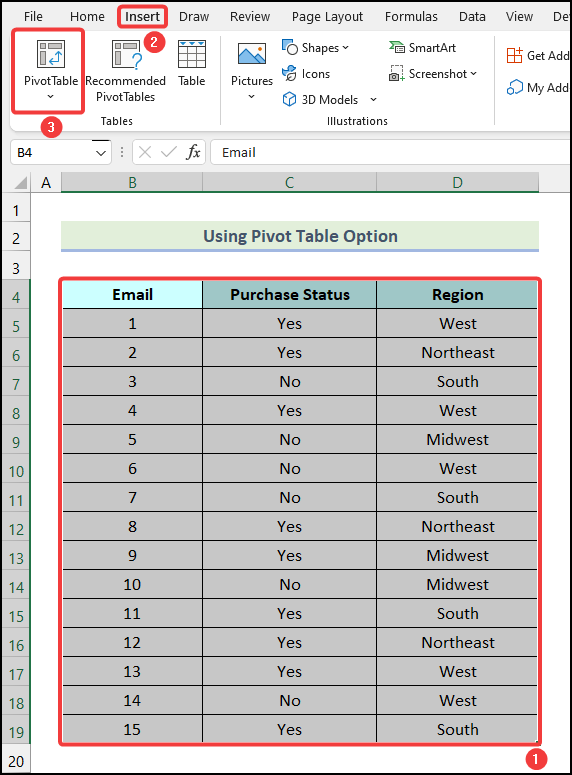 >
> Natiijo ahaan, PivotTable laga soo bilaabo miiska ama xadka sanduuqa wada hadalka ayaa ku furmi doona xaashida shaqada.
>- >Hadda, sanduuqa wada hadalka, dooro Xaashiyaha shaqada ee jira ikhtiyaarka sida ku cad sawirka soo socda >Ka dib, dhagsii Goobta aagga oo dooro unugga C21 . > 14>Ugu dambayntii, dhagsii OK .
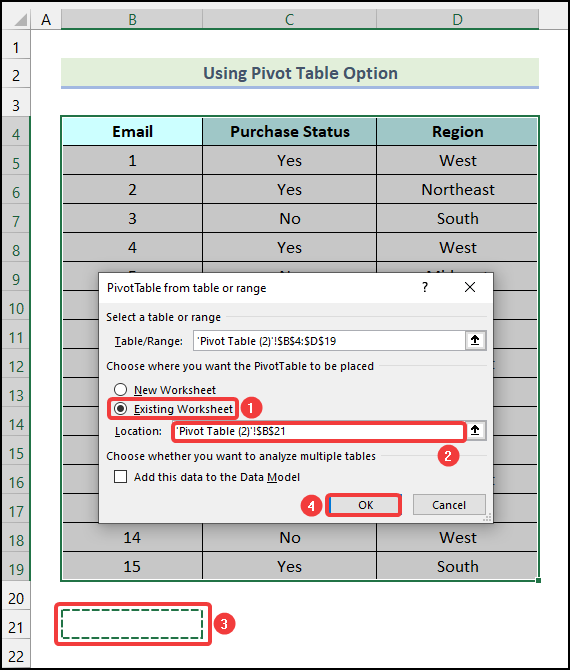
Sidaa awgeed, PivotTable Fields sanduuqa wada hadalka wuu furmayaa.
0>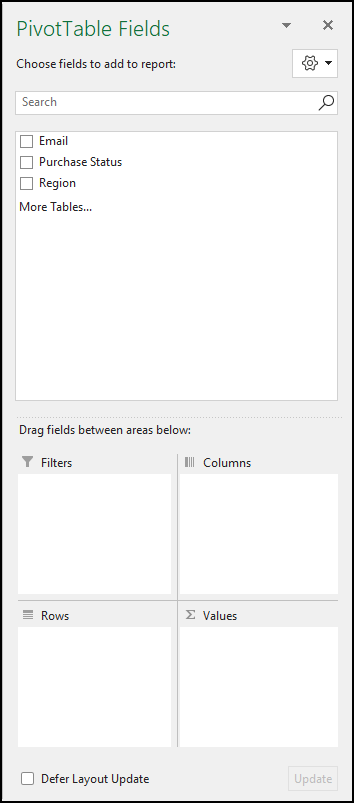
- Hadda, gudaha PivotTable Fields sanduuqa wadahadalka, u jiid Gobolka ee Qaybta .
- Intaa ka dib, u jiid Email ikhtiyaarka Qiimaha qaybta >
- Kadibna, jiid Xaaladda Iibka doorashada qaybta Columns qaybaha >
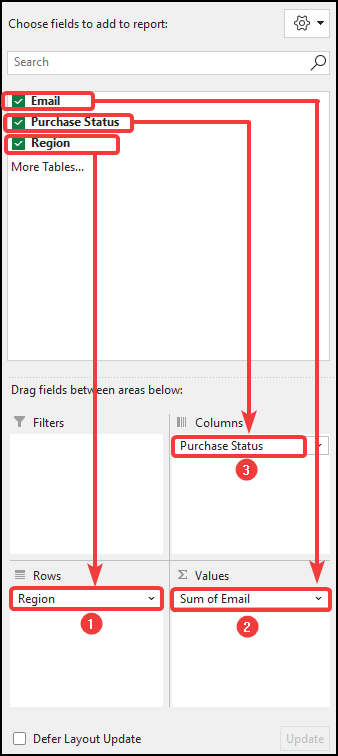
- Kadib taa, dhagsii Wadarta iimaylka sida ku calaamadsan sawirka hoose >Marka xigta, dooro Qiimaha Goobta Goobta doorashada >
> 21>
Natiijo ahaan, qiimahaGoobta Goobta sanduuqa wadahadalka ayaa laga heli doonaa xaashida shaqada
>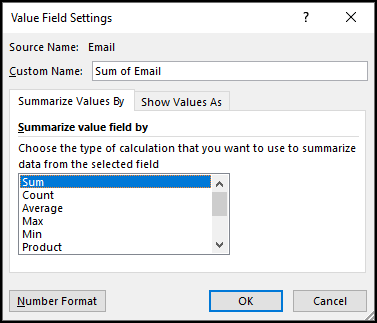 > >
> > - > Hadda, sanduuqa wada-hadalka, dooro Tirinta doorashada.
- Ugu dambayntii, dhagsii OK .
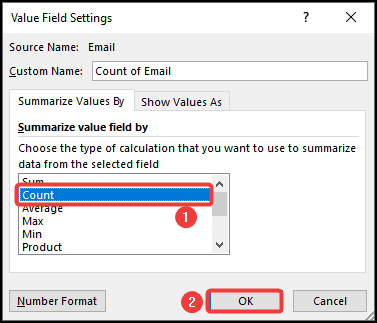
Sidaas awgeed, waxaad yeelan doontaa Miiska lama filaanka ah sida lagu muujiyey sawirka soo socda.
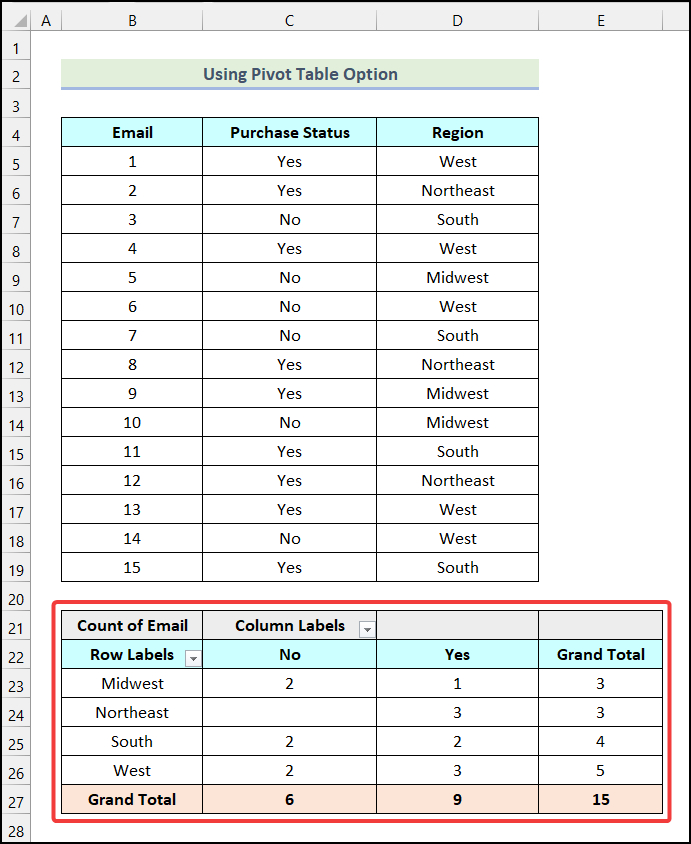 > 3>
> 3>
Akhri wax dheeraad ah: U samee Shaxda Excel Adigoo isticmaalaya Shortcut (8 Hababka) >
0> Akhris la mid ah >- >
- > Sida Loo Sameeyo Shaxda Go'aanka ee Excel Waraaqo Badan oo Excel ah (4 Waddo oo Fudud) > >
- > Sida Loo Sameeyo Shaxda Raadinta ee Excel Shaxda Shuruudaha Excel > >
- > Sida Loo Sameeyo Miis Ka Weyn Excel (2 Hababka Faa'iidada leh)
Codsashada qaacidada Excel waa hab kale oo caqli badan oo lagu sameeyo Shaxda Joogtada ah gudaha Excel. Waxaan isticmaali doonaa COUNTIFS function ee Excel halkan. Haddaba, aynu isticmaalno tillaabooyinka hoos ku xusan
> Tallaabooyinka:- > Marka hore, samee miis sida ka muuqata sawirka soo socda. > 16>
- Intaas ka dib, geli qaacidada soo socota unugga D23 .
- Kaddib, taabo ENTER .
- Markaa, jiid Qalabka Buuxi illaa unugga E23 si aad u hesho soo-saarka soo socda. > 16>
- Hadda, dooro unugyada D23 iyo E23 wada jir, oo u jiid Gacan-qabsiga ilaa unugga E26 .
- Intaas ka dib, geli habka hoose ee unugga D27 .
- Kadibna, jiid Qalabka Buuxi ilaa unugga E27 . >
- Kadib taa, ku dhufo ENTER
- Ugu dambayntii, jiid Qalabka Buuxi ilaa unugga F27 si aad u hesho soo-saareyaasha hadhay sida lagu muujiyey Sawirka soo socda.
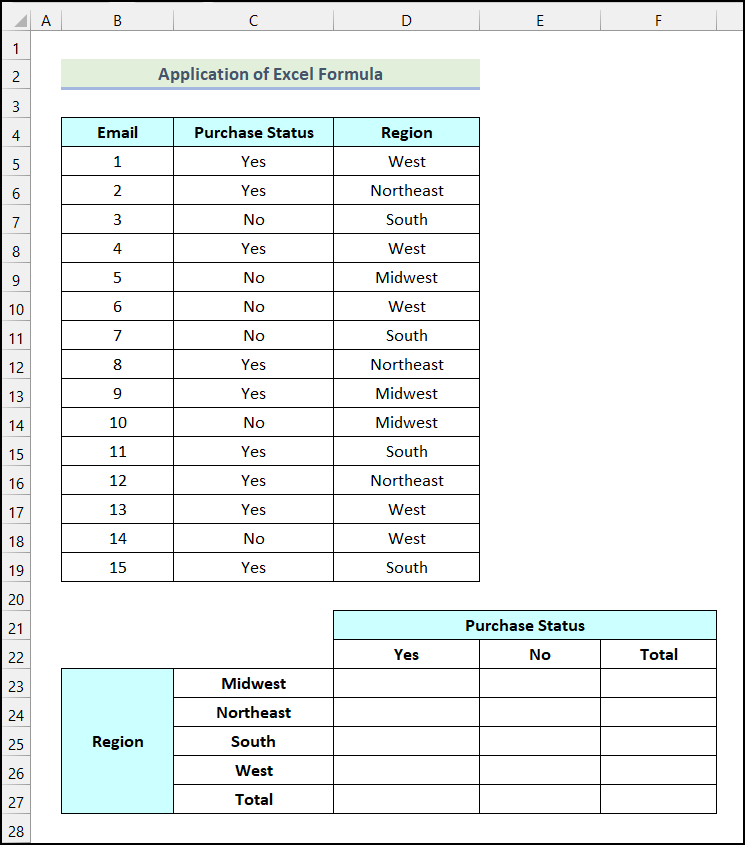 >
>
=COUNTIFS($D$5:$D$19,$C23,$C$5:$C$19,D$22) <2 Halkan, tirada unugyada $D$5:$D$19 waxay tusinaysaa unugyada Gobolka column, unugga C23 la doortay Gobol , tirada unugyada $C$5:$C$19 waxaa loola jeedaa unugyada IibkaXaaladda column, iyo unugga D22 waxay tusinaysaa xulashada Habka Iibka .
>- >
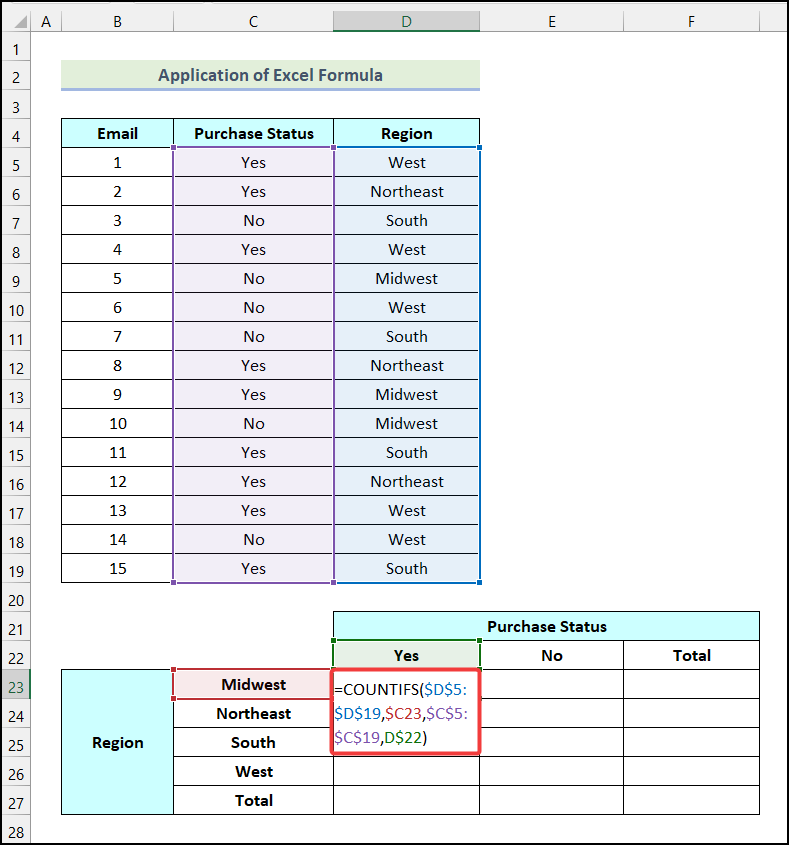 >
>
Natiijo ahaan, waxaad ogaan doontaa inta macmiil ee Midwest gobolka la iibsaday ka dib markii la helo xayaysiinta Email .<3
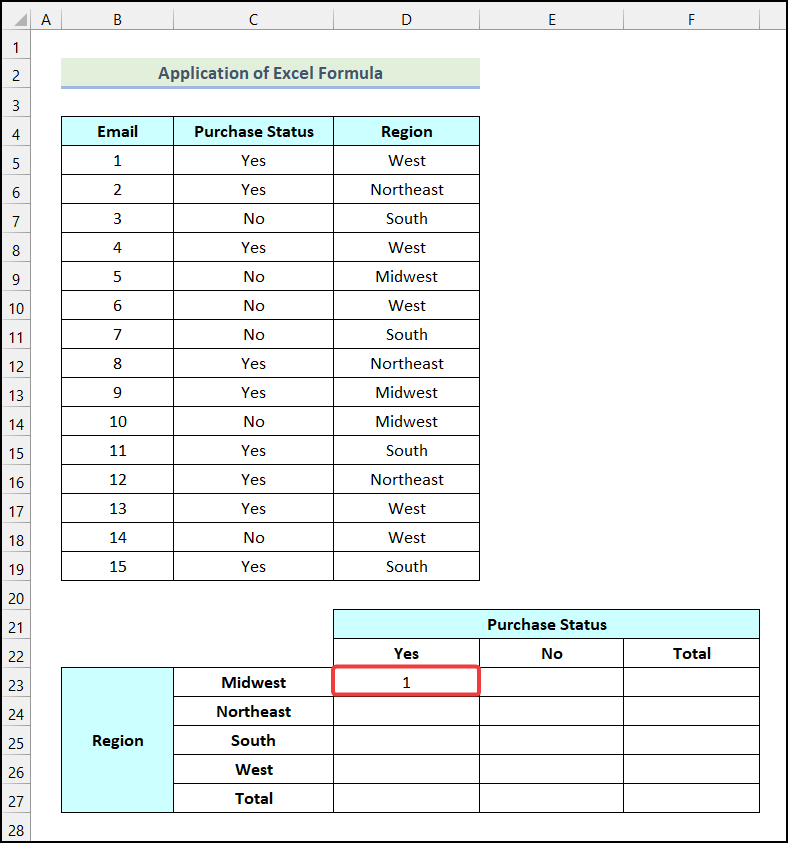 >
>
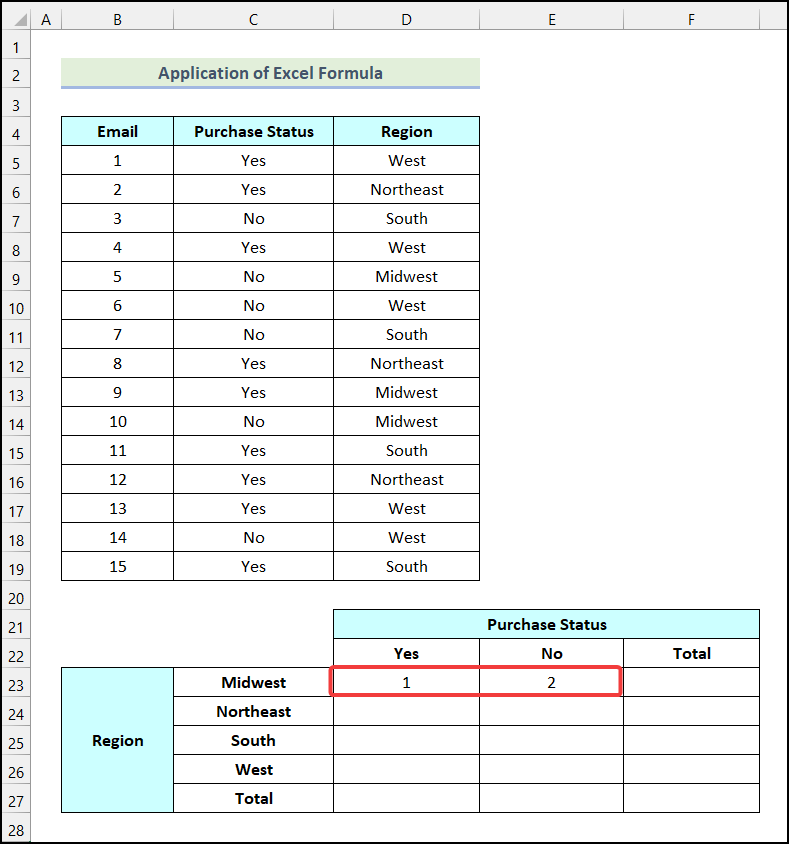 >
>
Sidaas darteed, waxaad yeelan doontaa tirinta macaamiisha iibsatay iyo kuwa aan iibsan ka dib markii aad hesho xayeysiis Email dhammaan 1>Gobollada , sida ka muuqata sawirka hoose.
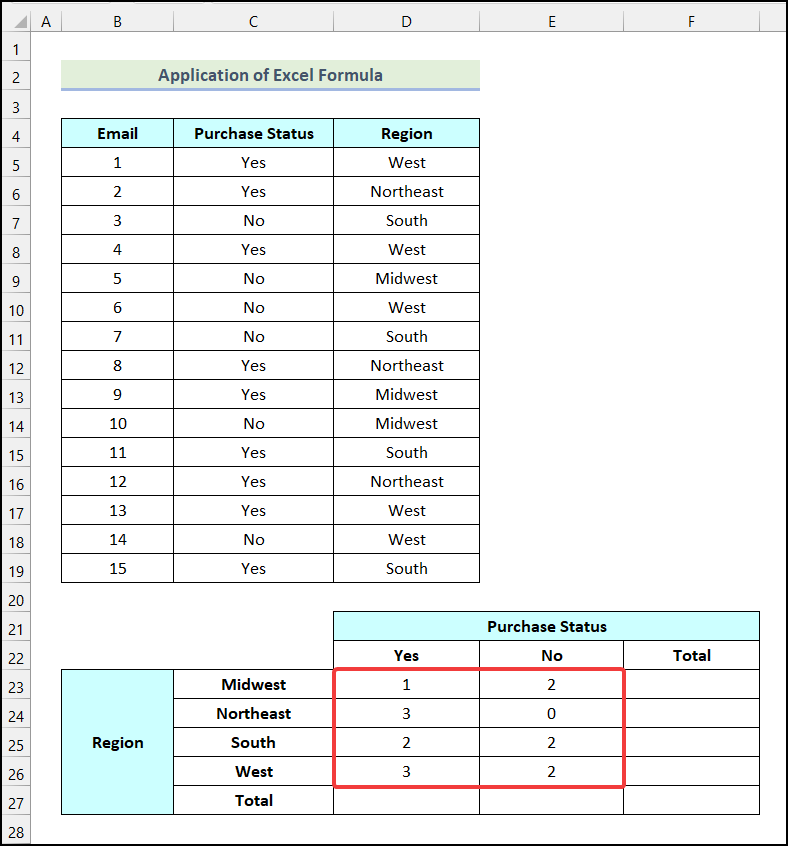
=SUM(D23:D26) Halkan, tirada unugyada D23:D26 waxay tusinaysaa tirada macaamiisha iibsatay kadib markii ay heleen xayaysiis Iimayl . Kadibna, SUM function ayaa soo celin doona wadarta unugyada tirada la doortay.
>- >Ka dib, ku dhufo ENTER . >
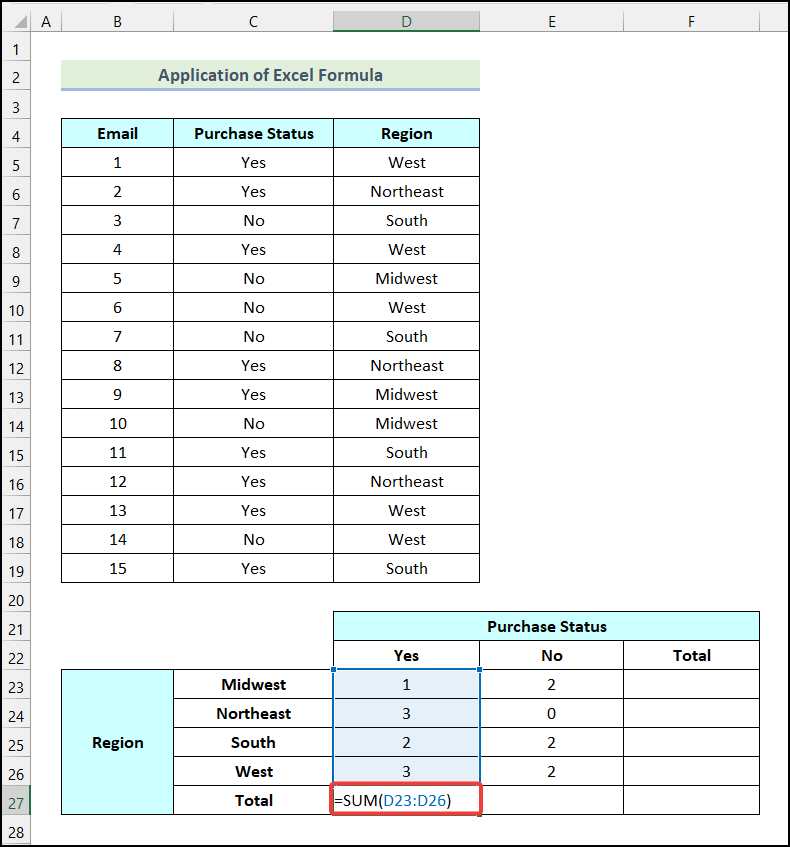
Natiijo ahaan, waxaad yeelan doontaa wadarta tirada macaamiisha iibsatay ka dib markii aad hesho xayaysiinta Email in cell D27 .
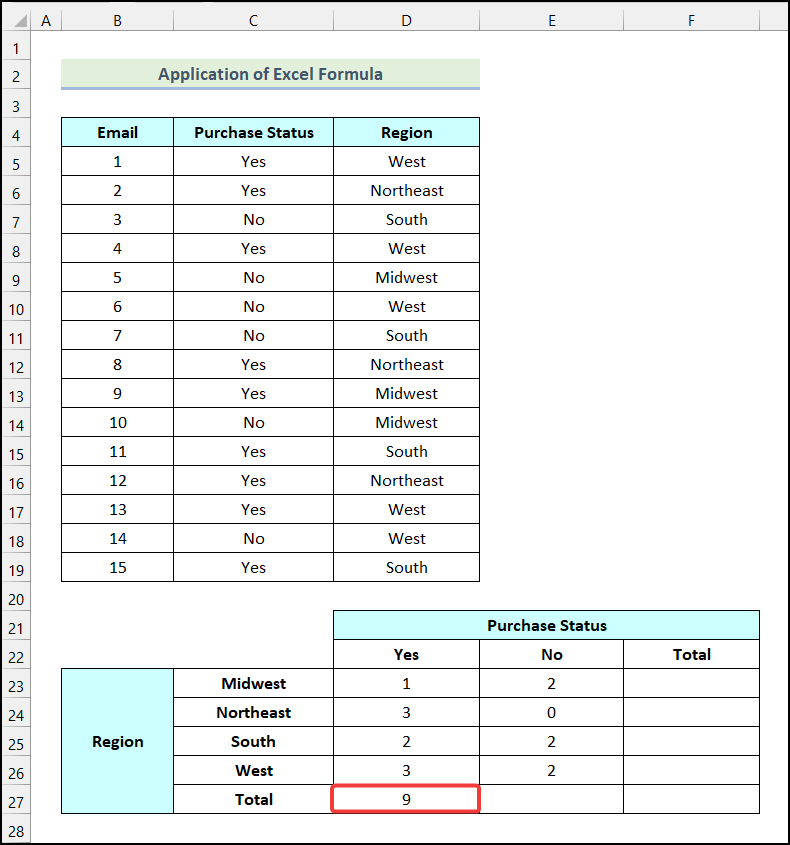 >
>
Dabadeed, adiga waxay yeelan doonaan tirada guud ee macaamiisha aan wax iibsan ka dibHelitaanka xayeysiinta Email gudaha unugga E27 .
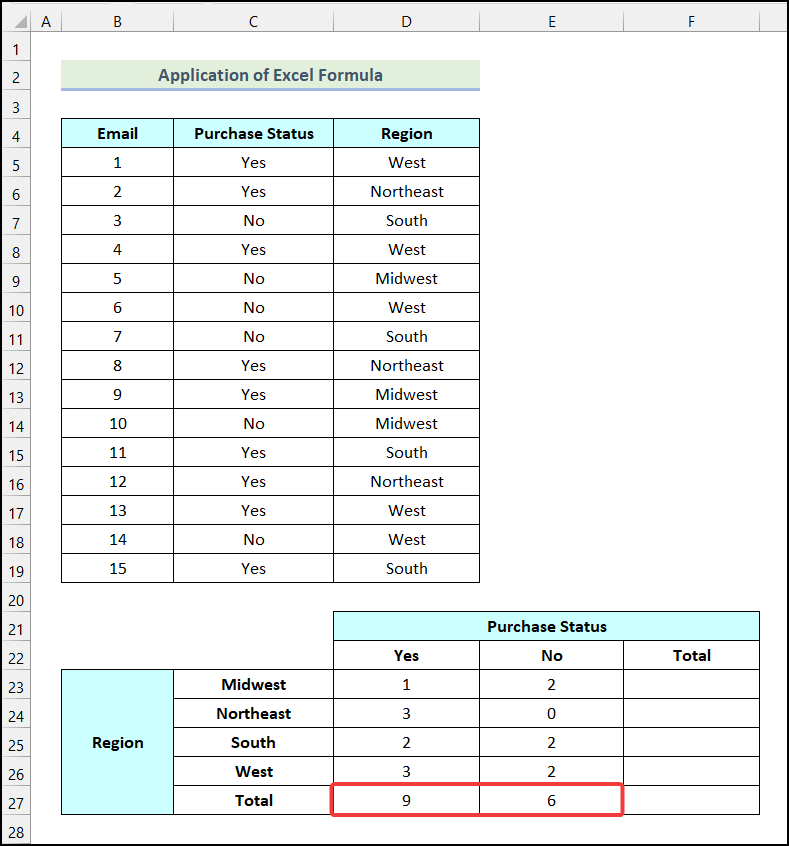
- > Marka xigta, isticmaal qaacidada soo socota unugga F23 <1 kuwaas oo iibsaday oo aan iibsan ka dib markii ay helaan xayaysiinta Email ka Gobolka Dhexe .
- >
> .
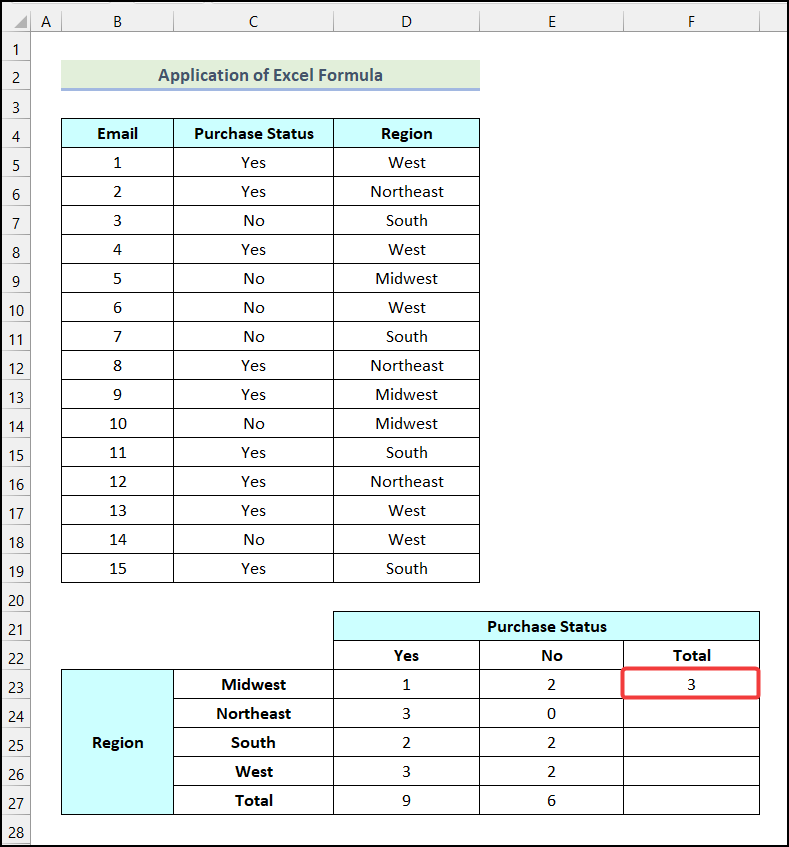
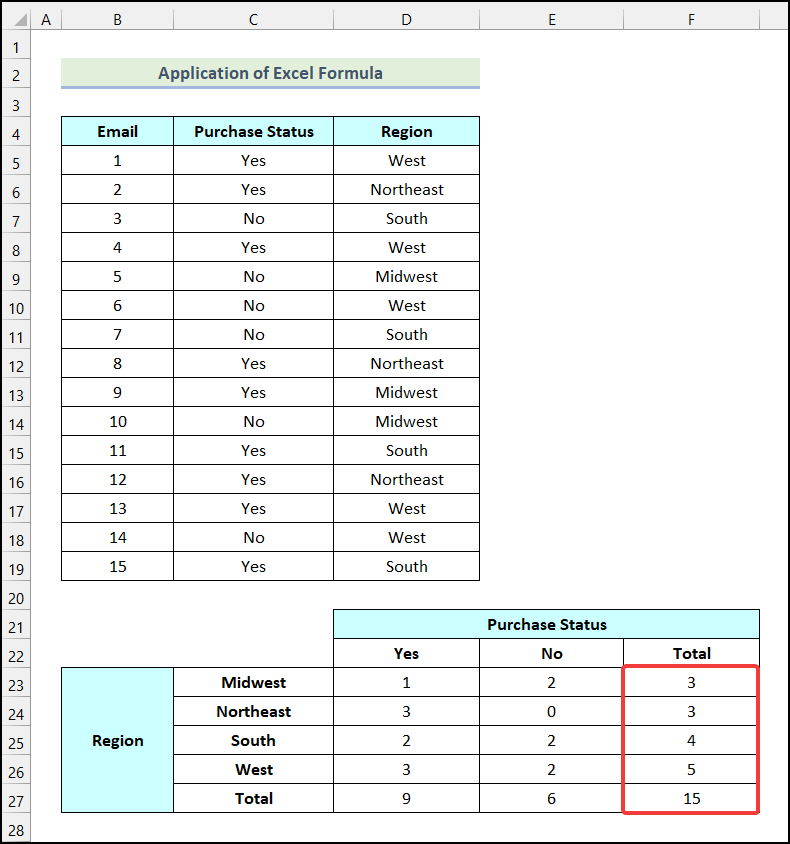
Akhri Wax dheeraad ah 4> Sida Loo Dhisayo Shaxda Joogtada ah oo leh boqolleyda Excel
>Tallaabooyinka: >
>- > Marka hore, raac tillaabooyinka lagu sheegay habka 1aad
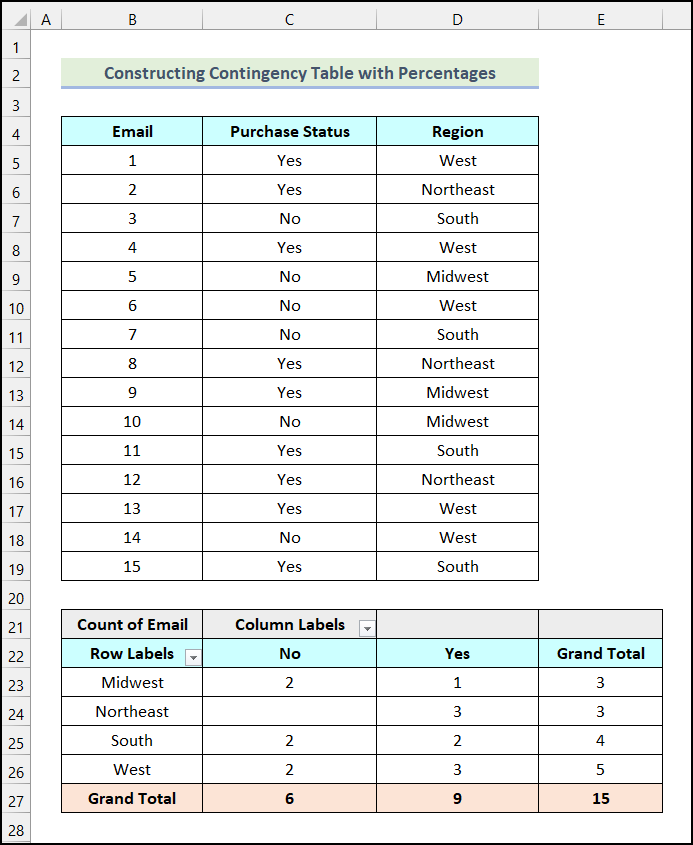 >
>
- Hadda, dhagsii unug kasta oo Pivot Table . Halkan, waxaanu ku dooranay unugga C23 .
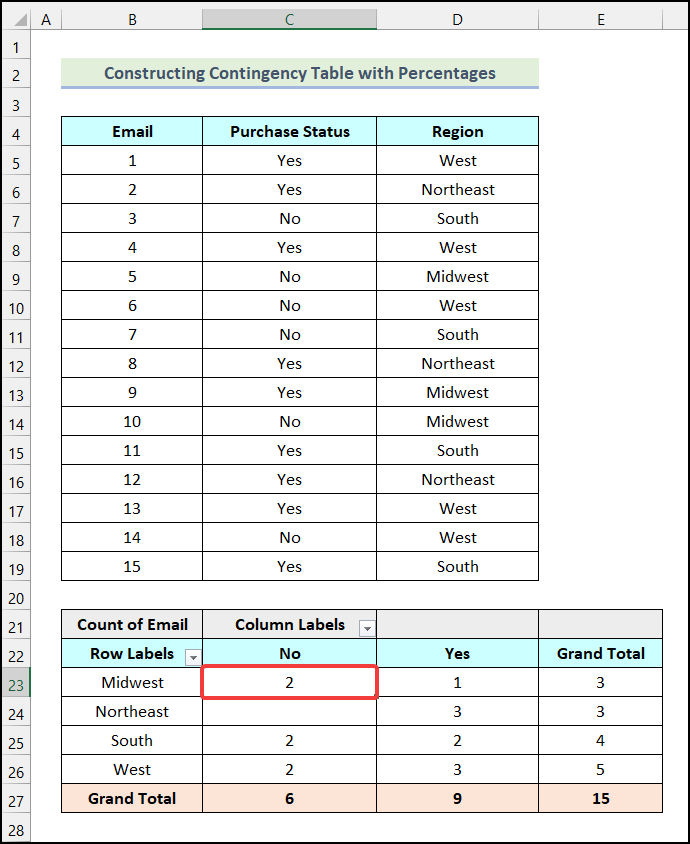
Natiijo ahaan, PivotTable Fields sanduuqa wada hadalka waxa laga heli doonaa Warqadaada shaqadaku calaamadsan sawirka soo socda.
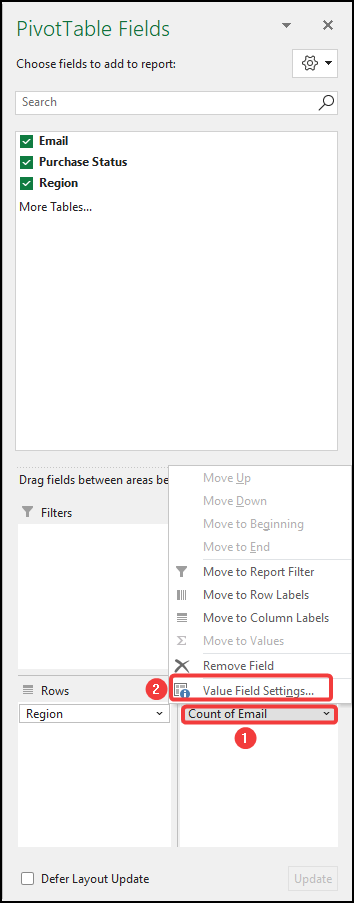 >>>>>>>>>>>>>>>>>>>>kadib, >Value Field Settings sanduuqa wada hadalka waxa uu ku furmi doona xaashida shaqada sanduuqa wada hadalka >Ka dib, dhagsii summada hoos-u-dhaca sida ku calaamadsan sawirka hoose
>>>>>>>>>>>>>>>>>>>>kadib, >Value Field Settings sanduuqa wada hadalka waxa uu ku furmi doona xaashida shaqada sanduuqa wada hadalka >Ka dib, dhagsii summada hoos-u-dhaca sida ku calaamadsan sawirka hoose 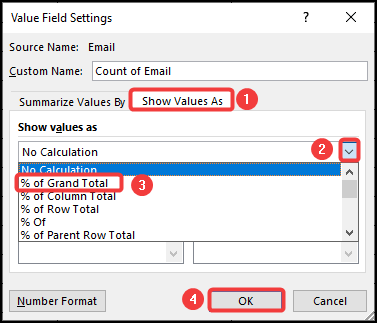 >
>
Sidaa awgeed, waxaad heli doontaa Miiska lama filaanka oo aad rabto. boqolleyda sida ka muuqata sawirkan soo socda.
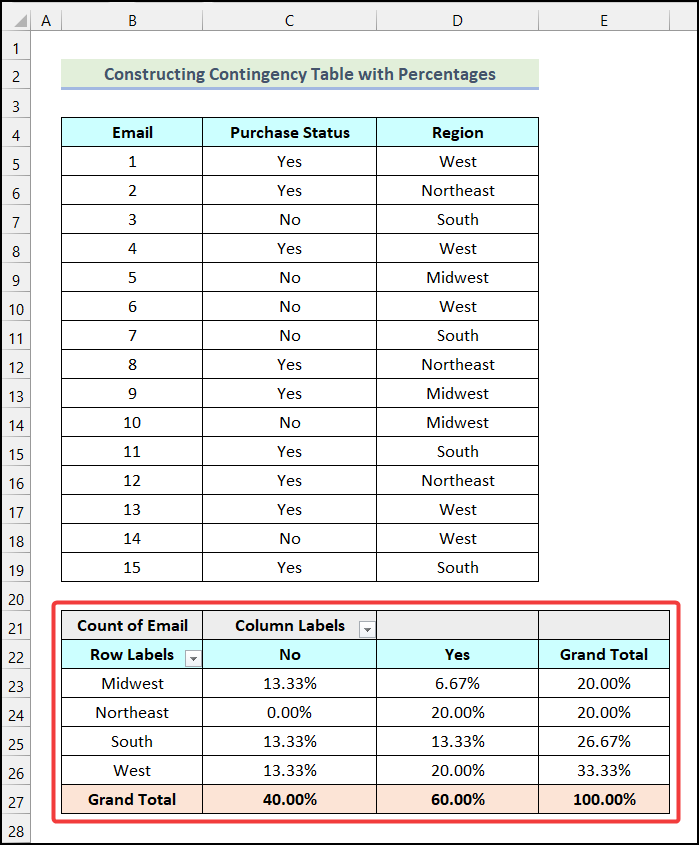
Read More>
Qaybta ku celcelinta
ee Buug-yaraha shaqada ee Excel Waxaan soo bandhignay a Qaybta saxda ah ee Xaashida Xaashida. Fadlan adigu iskaa u dhaqan.
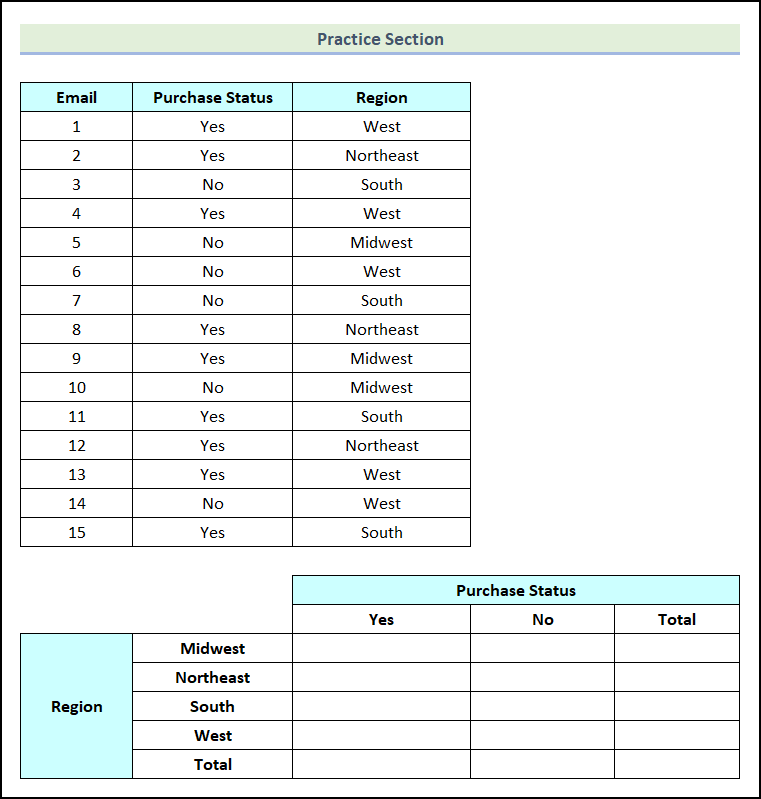 >
>
Marka, kuwani waa kuwa ugu badan & habab wax ku ool ah oo aad isticmaali karto wakhti kasta markaad la shaqaynayso xaashidaada xogta ee Excel si u samayso Shaxda Joogtada ah ee Excel . Haddii aad hayso wax su'aalo ah, soo jeedin ah, ama falcelin ah oo la xidhiidha maqaalkan waxaad ka faalloon kartaa hoos. Waxa kale oo aad eegi kartaa maqaalladayada kale ee waxtarka leh ee ku saabsan hawlaha Excel iyo qaababka ee boggayaga, ExcelWIKI .

